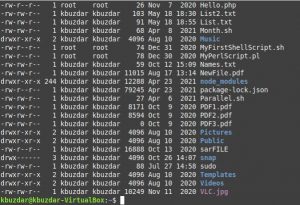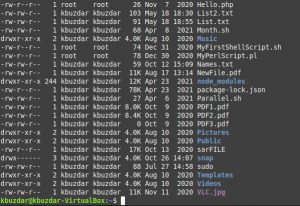Как проверить права доступа к файлам с помощью команды «ls» в Linux Mint 20
Введение:
Перед доступом к любому файлу в вашей компьютерной системе всегда полезно проверить его разрешения, чтобы узнать, будет ли он доступен или нет. Права доступа к файлам в основном бывают трех типов, т. е. чтение, запись и выполнение, которые представлены символами «r», «w» и «x» соответственно. В этой статье мы обсудим методы проверки прав доступа к файлам с помощью команды «ls» в Linux Mint 20.
Методы проверки прав доступа к файлам с помощью команды «ls» в Linux Mint 20:
Чтобы проверить права доступа к файлу с помощью команды «ls» в Linux Mint 20, вы можете воспользоваться одним из следующих двух методов:
Метод 1: Отображение всех прав доступа к файлам вместе с некоторой другой информацией о Linux Mint 20:
Для отображения всех прав доступа к файлам вместе с некоторой другой информацией вам нужно будет использовать команду «ls» с флагом «-l», как показано ниже:
$ ls –l
Эта команда отобразит все файлы в текущем каталоге вместе с их разрешениями и некоторой другой информацией, как показано на следующем изображении:
Однако, если вы хотите просмотреть права доступа к файлам, присутствующим в любом другом каталоге, вам придется вручную перейти к этому каталогу.
Метод 2: Отображение всех прав доступа к файлам вместе с некоторой другой информацией в удобочитаемом формате в Linux Mint 20:
Для отображения всех прав доступа к файлам вместе с некоторой другой информацией в удобочитаемом формате вам нужно будет использовать команду «ls» с флагом «-lh», как показано ниже:
$ ls –lh
Эта команда отобразит все файлы в текущем каталоге вместе с их разрешениями и некоторой другой информацией в удобочитаемом формате, как показано на следующем изображении:
Однако, если вы хотите просмотреть права доступа к файлам, присутствующим в любом другом каталоге, в удобочитаемом формате, вам придется вручную перейти к этому каталогу.
Вывод:
С помощью двух описанных выше методов вы можете удобно проверить права доступа ко всем файлам, существующим в вашей системе Linux Mint 20, с помощью встроенной команды «ls».